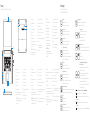Connect the power adapter and
press the power button
Sluit de netadapter aan en druk op de aan-uitknop
Connectez l’adaptateur d’alimentation et appuyez sur le bouton
d’alimentation
Netzadapter anschließen und Betriebsschalter drücken
Connettere l’adattatore di alimentazione e premere il pulsante Accensione
1
Snelstartgids
Guide d’information rapide
Schnellstart-Handbuch
Guida introduttiva rapida
Product support and manuals
Productondersteuning en handleidingen
Support produits et manuels
Produktsupport und Handbücher
Supporto tecnico e manuali del prodotto
dell.com/support
dell.com/support/manuals
dell.com/support/windows
dell.com/support/linux
Contact Dell
Neem contact op met Dell | Contacter Dell
Kontaktaufnahme mit Dell | Contattare Dell
dell.com/contactdell
Regulatory and safety
Regelgeving en veiligheid
Réglementations et sécurité
Sicherheitshinweise und Zulassungsinformationen
Conformità e sicurezza
dell.com/regulatory_compliance
Regulatory model
Wettelijk model | Modèle réglementaire
Muster-Modellnummer | Modello di conformità
P60G
Regulatory type
Wettelijk type | Type réglementaire
Muster-Typnummer | Tipo di conformità
P60G003
Computer model
Computermodel | Modèle de l’ordinateur
Computermodell | Modello computer
Inspiron 14-3452
2015-05
Printed in China.
Quick Start Guide
Locate your Dell apps in Windows
Vind uw Dell apps in Windows | Localisez vos applications Dell dans Windows
I
hre Dell Apps in Windows ausfindig machen | Individuare le app Dell in Windows
SupportAssist Check and update your computer
Controleer en update uw computer
Recherchez des mises à jour et installez-les sur votre
ordinateur
Computer überprüfen und aktualisieren
Controllare e aggiornare il computer
Register your computer
Registreer uw computer | Enregistrez votre ordinateur
Computer registrieren | Registrare il computer
Dell Backup
and Recovery
Backup, recover, repair, or restore your computer
Back-up, herstel of repareer uw computer
Effectuez une sauvegarde, récupération, réparation ou
restauration de votre ordinateur
Computer sichern, wiederherstellen oder reparieren
Eseguire un backup, recuperare, riparare o ripristinare
ilcomputer
Inspiron 14
3000 Series
2 Finish operating system setup
Voltooi de installatie van het besturingssysteem
Terminez la configuration du système d’exploitation
Betriebssystem-Setup abschließen
Terminare la configurazione del sistema operativo
Windows
Enable security and updates
Schakel de beveiliging en updates in
Activez la sécurité et les mises à jour
Sicherheit und Aktualisierungen aktivieren
Abilitare protezione e aggiornamenti
Connect to your network
Maak verbinding met uw netwerk
Connectez-vous à votre réseau
Mit dem Netzwerk verbinden
Collegarsi alla rete
NOTE: If you are connecting to a secured wireless network, enter the
password for the wireless network access when prompted.
N.B.: Als u verbinding maakt met een beveiligd draadloos netwerk, vul dan het
wachtwoord voor het netwerk in wanneer daar om gevraagd wordt.
REMARQUE : si vous vous connectez à un réseau sans fil sécurisé, saisissez le
mot de passe d’accès au réseau sans fil lorsque vous y êtes invité.
ANMERKUNG: Wenn Sie sich mit einem geschützten Wireless-Netzwerk
verbinden, geben Sie das Kennwort für das Wireless-Netzwerk ein,
wenn Sie dazu aufgefordert werden.
N.B.: Per collegarsi a una rete senza fili protetta, inserire la password di accesso
alla rete senza fili quando richiesto.
Sign in to your Microsoft account orcreate
alocal account
Meld u aan bij uw Microsoft-account of maak
een lokale account aan
Connectez-vous à votre compte Microsoft ou
créez un compte local
Bei Ihrem Microsoft-Konto anmelden oder
lokales Konto erstellen
Effettuare l’accesso al proprio account
Microsoft oppure creare un account locale
Ubuntu
Follow the instructions on the screen to finish setup.
Volg de aanwijzingen op het scherm om de installatie te voltooien.
Suivez les instructions qui s’affichent pour terminer la configuration.
Folgen Sie den Anweisungen auf dem Bildschirm, um das Setup abzuschließen.
Seguire le istruzioni visualizzate per completare la configurazione.
Learn how to use Windows
Lees meer over het gebruik van Windows
Apprenez à utiliser Windows
Informationen zur Verwendung von Windows
Scoprire come utilizzare Windows
Help and Tips
Hulp en tips | Aide et conseils
Hilfe und Tipps | Assistenza e suggerimenti
© 2015 Dell Inc.
© 2015 Microsoft Corporation.
© 2015 Canonical Ltd.

Features
Kenmerken | Caractéristiques | Funktionen | Funzioni
1. Mikrofon
2. Kamerastatusanzeige
3. Kamera
4. Netzadapteranschluss
5. HDMI-Anschluss
6. USB 3.0-Anschluss
7. Medienkartenleser
8. Stromversorgungs- und
Akkuzustandsanzeige/
Festplattenaktivitätsanzeige
ANMERKUNG: Die
Festplattenaktivitätsanzeige
funktioniert nicht auf Computern
mit eMMC.
9. Linker Mausklickbereich
10. Rechter Mausklickbereich
11. Kopfhöreranschluss
12. USB 2.0-Anschlüsse (2)
13. Sicherheitskabeleinschub
14. Betriebsschalter
15. Normenetikett (im Akkufach)
16. Akku
17. Akku-Entriegelungsriegel
18. Service-Tag-Etikett
1. Microfono
2. Indicatore di stato della fotocamera
3. Fotocamera
4. Porta dell’adattatore di alimentazione
5. Porta HDMI
6. Porta USB 3.0
7. Lettore di schede multimediali
8. Indicatore di stato dell’alimentazione
e della batteria/Indicatore di attività
del disco rigido
N.B.: L’indicatore di attività del disco
rigido non funziona su computer
coneMMC.
9. Area per clic con pulsante sinistro
10. Area per clic con pulsante destro
11. Porta auricolare
12. Porte USB 2.0 (2)
13. Slot cavo di protezione
14. Accensione
15. Etichetta di conformità alle normative
(nell’alloggiamento della batteria)
16. Batteria
17. Dispositivo di chiusura della batteria
18. Etichetta Numero di servizio
1. Microphone
2. Camera-status light
3. Camera
4. Power-adapter port
5. HDMI port
6. USB 3.0 port
7. Media-card reader
8. Power and battery-status light/
hard-drive activity light
NOTE: The hard-drive activity
light does not work on computers
witheMMC.
9. Left-click area
10. Right-click area
11. Headset port
12. USB 2.0 ports (2)
13. Security-cable slot
14. Power button
15. Regulatory label (in battery bay)
16. Battery
17. Battery-release latch
18. Service Tag label
1. Microfoon
2. Statuslampje camera
3. Camera
4. Poort voor netadapter
5. HDMI-poort
6. USB 3.0-poort
7. Mediakaartlezer
8. Aan-/uitlampje en lampje
batterijstatus/activiteitslampje
vasteschijf
N.B.: Het activiteitslampje van
de harde schijf werkt niet op
computers met eMMC.
9. Gebied voor linksklikken
10. Gebied voor rechtsklikken
11. Headsetpoort
12. USB 2.0-aansluitingen (2)
13. Sleuf voor beveiligingskabel
14. Aan-uitknop
15. Label regelgeving (in batterijhouder)
16. Accu
17. Ontgrendelingsschuifje
batterijcompartiment
18. Servicetag
1. Microphone
2. Voyant d’état de la caméra
3. Caméra
4. Port de l’adaptateur secteur
5. Port HDMI
6. Port USB 3.0
7. Lecteur de carte mémoire
8. Voyant d’état de l’alimentation/
Voyant d’activité du disque dur
REMARQUE : le voyant d’activité du
disque dur ne fonctionne pas sur
les ordinateurs avec eMMC.
9. Zone de clic gauche
10. Zone de clic droit
11. Port pour casque
12. Ports USB 2.0 (2)
13. Emplacement pour câble de sécurité
14. Bouton d’alimentation
15. Étiquettes de conformité aux normes
(dans la baie de la batterie)
16. Batterie
17. Loquet de déverrouillage de batterie
18. Étiquette de numéro de série
Shortcut keys
Sneltoetsen | Touches de fonction
Tastaturbefehle | Tasti di scelta rapida
Mute audio
Geluid dempen | Couper le son
Audio stummschalten | Disattiva audio
Decrease volume
Geluidsniveau omlaag | Diminuer le volume
Lautstärke reduzieren | Diminuisci volume
Increase volume
Geluidsniveau omhoog | Augmenter le volume
Lautstärke erhöhen | Aumenta volume
Play previous track/chapter
Vorige nummer/hoofdstuk afspelen
Lire le morceau ou le chapitre précédent
Vorherigen Titel bzw. vorheriges Kapitel wiedergeben
Riproduci traccia/capitolo precedente
Play/Pause
Afspelen/Pauzeren | Lire/Pause
Wiedergabe/Pause | Riproduci/Metti in pausa
Play next track/chapter
Volgende nummer/hoofdstuk afspelen
Lire le morceau ou le chapitre suivant
Nächsten Titel bzw. nächstes Kapitel wiedergeben
Riproduci traccia/capitolo successivo
Switch to external display
Naar extern beeldscherm schakelen | Basculer vers un moniteur externe
Auf externe Anzeige umschalten | Passa al display esterno
Search
Zoeken | Rechercher
Suchen | Ricerca
Decrease brightness
Helderheid verminderen | Diminuer la luminosité
Helligkeit reduzieren | Riduci luminosità
Increase brightness
Helderheid vermeerderen | Augmenter la luminosité
Helligkeit erhöhen | Aumenta luminosità
Toggle Fn-key lock
Vergrendeling van Fn-toets in-/uitschakelen
Verrouiller/Déverrouiller la touche Fn
Fn-Tastensperre umschalten
Attiva/Disattiva blocco tasto Fn
Turn off/on wireless
Draadloos in-/uitschakelen | Activer/Désactiver le sans fil
Wireless ein-/ausschalten | Attiva/Disattiva modalità senza fili
Sleep
Slaapstand | Veille
Energiesparmodus | Sospensione
Toggle between power and battery-status light/
hard-drive activity light
Schakel tussen het statuslampje voor stroom en batterij/
activiteitenlampjes harde schijf
Alterner entre le voyant d’état de l’alimentation et de la
batterie/voyant d’activité du disque dur
Zwischen Stromversorgungs- und Akkuzustandsanzeige/
Festplattenaktivitätsanzeige umschalten
Attiva o disattiva indicatore alimentazione e stato batteria/
indicatore attività disco rigido
NOTE: For more information, see Specifications at dell.com/support.
N.B.: Voor meer informatie, zie Specificaties op dell.com/support.
REMARQUE : pour plus d’informations, consultez la section Caractéristiques sur
dell.com/support.
ANMERKUNG: Weitere Information finden Sie unter Technische Daten auf
dell.com/support.
N.B.: Per ulteriori informazioni, consultare Specifiche all’indirizzo dell.com/support.
15
16
18
17
3
13
6
5
4
7
10
98
11
14
12
2 1
Documenttranscriptie
Inspiron 14 3000 Series 1 Connect the power adapter and press the power button Sluit de netadapter aan en druk op de aan-uitknop Connectez l’adaptateur d’alimentation et appuyez sur le bouton d’alimentation Netzadapter anschließen und Betriebsschalter drücken Connettere l’adattatore di alimentazione e premere il pulsante Accensione 2 Finish operating system setup Locate your Dell apps in Windows Voltooi de installatie van het besturingssysteem Terminez la configuration du système d’exploitation Betriebssystem-Setup abschließen Terminare la configurazione del sistema operativo Windows Vind uw Dell apps in Windows | Localisez vos applications Dell dans Windows Ihre Dell Apps in Windows ausfindig machen | Individuare le app Dell in Windows Register your computer Registreer uw computer | Enregistrez votre ordinateur Computer registrieren | Registrare il computer Ubuntu Quick Start Guide Enable security and updates Schakel de beveiliging en updates in Activez la sécurité et les mises à jour Sicherheit und Aktualisierungen aktivieren Abilitare protezione e aggiornamenti Snelstartgids Guide d’information rapide Schnellstart-Handbuch Guida introduttiva rapida Connect to your network Maak verbinding met uw netwerk Connectez-vous à votre réseau Mit dem Netzwerk verbinden Collegarsi alla rete NOTE: If you are connecting to a secured wireless network, enter the password for the wireless network access when prompted. N.B.: Als u verbinding maakt met een beveiligd draadloos netwerk, vul dan het wachtwoord voor het netwerk in wanneer daar om gevraagd wordt. REMARQUE : si vous vous connectez à un réseau sans fil sécurisé, saisissez le mot de passe d’accès au réseau sans fil lorsque vous y êtes invité. ANMERKUNG: Wenn Sie sich mit einem geschützten Wireless-Netzwerk verbinden, geben Sie das Kennwort für das Wireless-Netzwerk ein, wenn Sie dazu aufgefordert werden. N.B.: Per collegarsi a una rete senza fili protetta, inserire la password di accesso alla rete senza fili quando richiesto. Sign in to your Microsoft account or create a local account Meld u aan bij uw Microsoft-account of maak een lokale account aan Connectez-vous à votre compte Microsoft ou créez un compte local Bei Ihrem Microsoft-Konto anmelden oder lokales Konto erstellen Effettuare l’accesso al proprio account Microsoft oppure creare un account locale Follow the instructions on the screen to finish setup. Volg de aanwijzingen op het scherm om de installatie te voltooien. Suivez les instructions qui s’affichent pour terminer la configuration. Folgen Sie den Anweisungen auf dem Bildschirm, um das Setup abzuschließen. Seguire le istruzioni visualizzate per completare la configurazione. Learn how to use Windows Lees meer over het gebruik van Windows Apprenez à utiliser Windows Informationen zur Verwendung von Windows Scoprire come utilizzare Windows Help and Tips Hulp en tips | Aide et conseils Hilfe und Tipps | Assistenza e suggerimenti Dell Backup Backup, recover, repair, or restore your computer and Recovery Back-up, herstel of repareer uw computer Effectuez une sauvegarde, récupération, réparation ou restauration de votre ordinateur Computer sichern, wiederherstellen oder reparieren Eseguire un backup, recuperare, riparare o ripristinare il computer SupportAssist Check and update your computer Controleer en update uw computer Recherchez des mises à jour et installez-les sur votre ordinateur Computer überprüfen und aktualisieren Controllare e aggiornare il computer Product support and manuals Productondersteuning en handleidingen Support produits et manuels Produktsupport und Handbücher Supporto tecnico e manuali del prodotto dell.com/support dell.com/support/manuals dell.com/support/windows dell.com/support/linux Contact Dell Neem contact op met Dell | Contacter Dell Kontaktaufnahme mit Dell | Contattare Dell dell.com/contactdell Regulatory and safety Regelgeving en veiligheid Réglementations et sécurité Sicherheitshinweise und Zulassungsinformationen Conformità e sicurezza dell.com/regulatory_compliance Regulatory model Wettelijk model | Modèle réglementaire Muster-Modellnummer | Modello di conformità P60G Regulatory type Wettelijk type | Type réglementaire Muster-Typnummer | Tipo di conformità P60G003 Computer model Computermodel | Modèle de l’ordinateur Computermodell | Modello computer Inspiron 14-3452 © 2015 Dell Inc. © 2015 Microsoft Corporation. Printed in China. © 2015 Canonical Ltd. 2015-05 Features Shortcut keys Kenmerken | Caractéristiques | Funktionen | Funzioni Sneltoetsen | Touches de fonction Tastaturbefehle | Tasti di scelta rapida 3 2 1 15 Microfoon Statuslampje camera 10. Gebied voor rechtsklikken 17 3. Camera 11. Headsetpoort 18 4. Poort voor netadapter 12. USB 2.0-aansluitingen (2) 5. HDMI-poort 13. Sleuf voor beveiligingskabel 6. USB 3.0-poort 14. Aan-uitknop 7. Mediakaartlezer 15. Label regelgeving (in batterijhouder) 8. Aan-/uitlampje en lampje batterijstatus/activiteitslampje vaste schijf 16. Accu 17. Ontgrendelingsschuifje batterijcompartiment N.B.: Het activiteitslampje van de harde schijf werkt niet op computers met eMMC. 18. Servicetag 14 13 4 9. 1. 2. 16 Gebied voor linksklikken 1. 2. 3. 4. 5. 6. 7. Mikrofon Kamerastatusanzeige Kamera Netzadapteranschluss HDMI-Anschluss USB 3.0-Anschluss Medienkartenleser 8. Stromversorgungs- und Akkuzustandsanzeige/ Festplattenaktivitätsanzeige ANMERKUNG: Die Festplattenaktivitätsanzeige funktioniert nicht auf Computern mit eMMC. 9. Linker Mausklickbereich 10. Rechter Mausklickbereich 11. Kopfhöreranschluss 12. USB 2.0-Anschlüsse (2) 13. Sicherheitskabeleinschub 14. Betriebsschalter 15. Normenetikett (im Akkufach) 16. Akku 17. Akku-Entriegelungsriegel 18. Service-Tag-Etikett 12 11 5 6 7 8 9 10 1. Microphone 2. Camera-status light 9. 10. Left‑click area 1. Microphone Right‑click area 2. Voyant d’état de la caméra 9. 10. Zone de clic gauche 1. Microfono 9. Area per clic con pulsante sinistro Zone de clic droit 2. Indicatore di stato della fotocamera 10. Area per clic con pulsante destro Porta auricolare 3. Camera 11. Headset port 3. Caméra 11. Port pour casque 3. Fotocamera 11. 4. Power‑adapter port 12. USB 2.0 ports (2) 4. Port de l’adaptateur secteur 12. Ports USB 2.0 (2) 4. Porta dell’adattatore di alimentazione 12. Porte USB 2.0 (2) 5. HDMI port 13. Security-cable slot 5. Port HDMI 13. Emplacement pour câble de sécurité 5. Porta HDMI 13. Slot cavo di protezione 6. USB 3.0 port 14. Power button 6. Port USB 3.0 14. Bouton d’alimentation 6. Porta USB 3.0 14. Accensione 7. Media-card reader 15. Regulatory label (in battery bay) 7. Lecteur de carte mémoire 15. 7. Lettore di schede multimediali 15. 8. Power and battery-status light/ hard-drive activity light 16. Battery 8. 8. Battery-release latch Indicatore di stato dell’alimentazione e della batteria/Indicatore di attività del disco rigido Etichetta di conformità alle normative (nell’alloggiamento della batteria) 17. Voyant d’état de l’alimentation/ Voyant d’activité du disque dur Étiquettes de conformité aux normes (dans la baie de la batterie) 16. Batteria 18. Service Tag label 17. Dispositivo di chiusura della batteria 18. Etichetta Numero di servizio NOTE: The hard-drive activity light does not work on computers with eMMC. REMARQUE : le voyant d’activité du disque dur ne fonctionne pas sur les ordinateurs avec eMMC. 16. Batterie 17. Loquet de déverrouillage de batterie 18. Étiquette de numéro de série N.B.: L’indicatore di attività del disco rigido non funziona su computer con eMMC. Mute audio Geluid dempen | Couper le son Audio stummschalten | Disattiva audio Decrease volume Geluidsniveau omlaag | Diminuer le volume Lautstärke reduzieren | Diminuisci volume Increase volume Geluidsniveau omhoog | Augmenter le volume Lautstärke erhöhen | Aumenta volume Play previous track/chapter Vorige nummer/hoofdstuk afspelen Lire le morceau ou le chapitre précédent Vorherigen Titel bzw. vorheriges Kapitel wiedergeben Riproduci traccia/capitolo precedente Play/Pause Afspelen/Pauzeren | Lire/Pause Wiedergabe/Pause | Riproduci/Metti in pausa Play next track/chapter Volgende nummer/hoofdstuk afspelen Lire le morceau ou le chapitre suivant Nächsten Titel bzw. nächstes Kapitel wiedergeben Riproduci traccia/capitolo successivo Increase brightness Helderheid vermeerderen | Augmenter la luminosité Helligkeit erhöhen | Aumenta luminosità Toggle Fn-key lock Vergrendeling van Fn-toets in-/uitschakelen Verrouiller/Déverrouiller la touche Fn Fn-Tastensperre umschalten Attiva/Disattiva blocco tasto Fn Turn off/on wireless Draadloos in-/uitschakelen | Activer/Désactiver le sans fil Wireless ein-/ausschalten | Attiva/Disattiva modalità senza fili Sleep Slaapstand | Veille Energiesparmodus | Sospensione Toggle between power and battery-status light/ hard-drive activity light Schakel tussen het statuslampje voor stroom en batterij/ activiteitenlampjes harde schijf Alterner entre le voyant d’état de l’alimentation et de la batterie/voyant d’activité du disque dur Zwischen Stromversorgungs- und Akkuzustandsanzeige/ Festplattenaktivitätsanzeige umschalten Attiva o disattiva indicatore alimentazione e stato batteria/ indicatore attività disco rigido Switch to external display Naar extern beeldscherm schakelen | Basculer vers un moniteur externe Auf externe Anzeige umschalten | Passa al display esterno NOTE: For more information, see Specifications at dell.com/support. Search Zoeken | Rechercher Suchen | Ricerca REMARQUE : pour plus d’informations, consultez la section Caractéristiques sur dell.com/support. Decrease brightness Helderheid verminderen | Diminuer la luminosité Helligkeit reduzieren | Riduci luminosità N.B.: Voor meer informatie, zie Specificaties op dell.com/support. ANMERKUNG: Weitere Information finden Sie unter Technische Daten auf dell.com/support. N.B.: Per ulteriori informazioni, consultare Specifiche all’indirizzo dell.com/support.-
 1
1
-
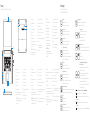 2
2
in andere talen
- English: Dell Inspiron 3452 Quick start guide
- italiano: Dell Inspiron 3452 Guida Rapida
- français: Dell Inspiron 3452 Guide de démarrage rapide
- Deutsch: Dell Inspiron 3452 Schnellstartanleitung
Gerelateerde papieren
-
Dell Inspiron 5552 Snelstartgids
-
Dell Inspiron 5552 de handleiding
-
Dell Inspiron 5552 Snelstartgids
-
Dell Inspiron 15–5559 de handleiding
-
Dell Vostro 3559 Snelstartgids
-
Dell Inspiron 3451 Snelstartgids
-
Dell Inspiron 3458 de handleiding
-
Dell Inspiron 3451 de handleiding
-
Dell Inspiron 3451 Snelstartgids